Excel如何批量实现拆分日期和时间
来源:网络收集 点击: 时间:2024-04-17【导读】:
在处理Excel文件时,我们会发现同一个单元格存放时间和日期,那么我们如何将时间和日期独立存放在两个单元格呢?接下来,小编将借助一个例子,快速教会大家如何批量实现拆分日期和时间。方法/步骤1/6分步阅读 2/6
2/6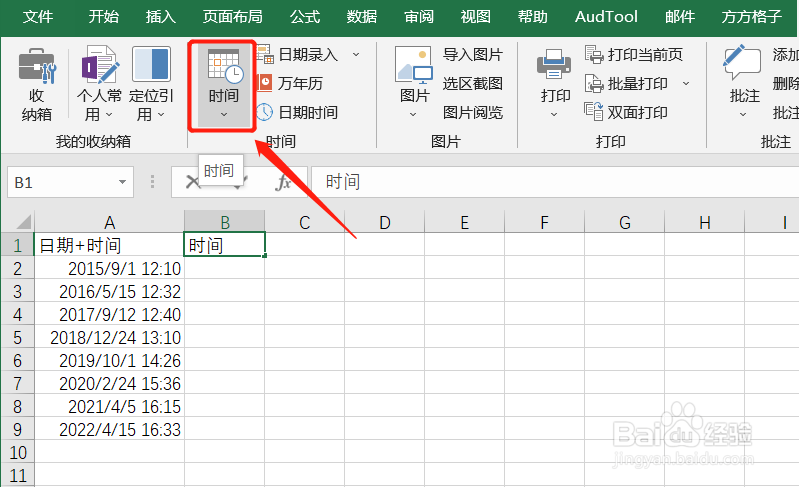 3/6
3/6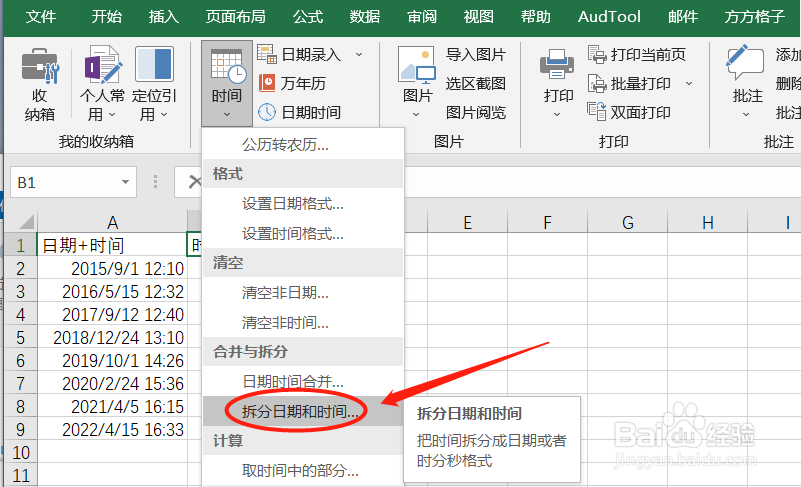 4/6
4/6 5/6
5/6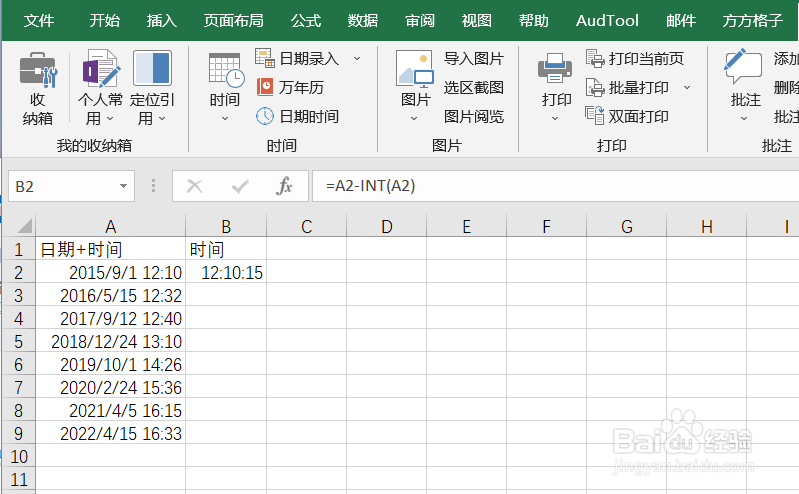 6/6
6/6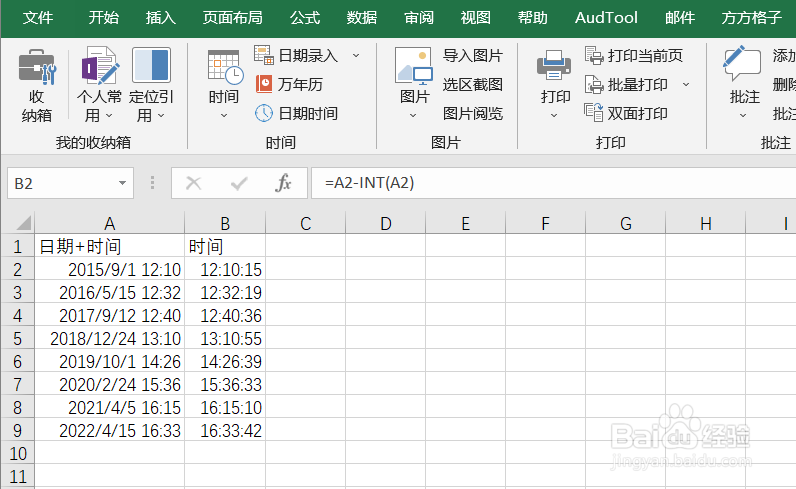 注意事项
注意事项
本例,要求我们把时间和日期拆分开来,并保留时间在新的一列,我们可以这么做。
首先,我们打开Excel文件,并点击“DIY工具箱”选项卡。
 2/6
2/6然后,找到并点击下图的“日期.
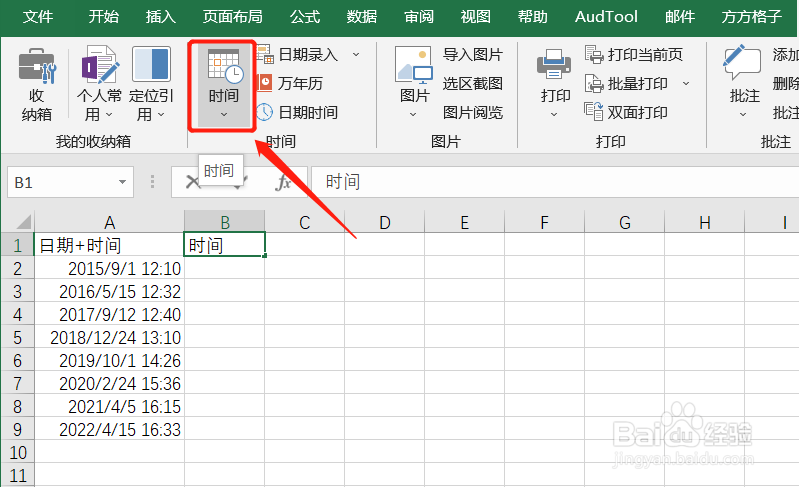 3/6
3/6随后会出现一个下拉菜单,我们继续点击“拆分日期和时间”。
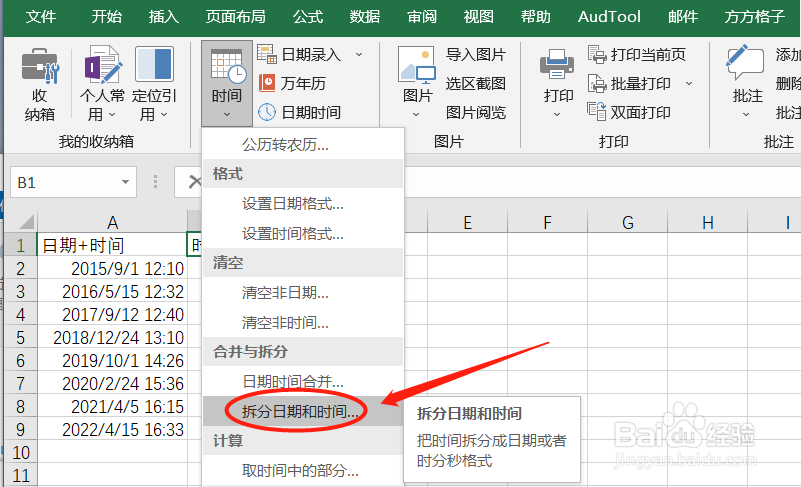 4/6
4/6这时,会出一个对话框,我们根据要求选择相应单元格范围后,点击“确定”
 5/6
5/6这时,我们就可以在B2单元格看到A2单元格的结果,我们接着继续下拉填充剩余结果即可!
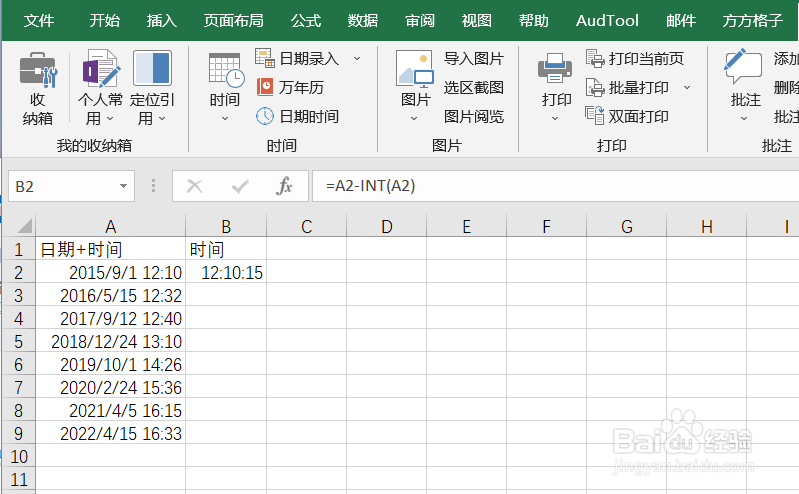 6/6
6/6下拉填充后,我们就可以得到全部结果啦!
是不是十分简单呢?!
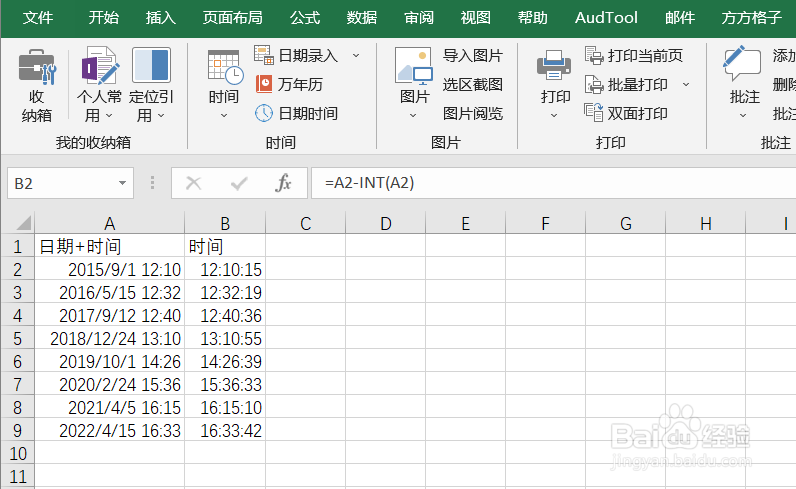 注意事项
注意事项如果帮到你,帮忙点个赞哦!
EXCEL版权声明:
1、本文系转载,版权归原作者所有,旨在传递信息,不代表看本站的观点和立场。
2、本站仅提供信息发布平台,不承担相关法律责任。
3、若侵犯您的版权或隐私,请联系本站管理员删除。
4、文章链接:http://www.1haoku.cn/art_531190.html
上一篇:赠刘景文手抄报简笔画
下一篇:烟花零售许可证怎么办理
 订阅
订阅